Cum să activați sau să dezactivați memorarea locațiilor ferestrelor pe Windows 11

Windows 11 își poate aminti locația ferestrei pe baza conexiunii la monitor și iată cum să activați sau să dezactivați funcția.
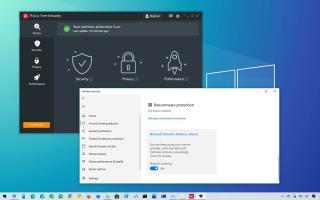
Pe Windows 10, Microsoft continuă să includă software-ul său gratuit Microsoft Defender Antivirus pentru a scana, detecta și elimina programele malware de pe dispozitiv. Cu toate acestea, mulți utilizatori aleg să instaleze software de securitate de la terți, cum ar fi Norton Antivirus de la Symantec , AVG, Avira, BitDefender , McAfee și multe altele.
Deși există multe alternative potrivite, nu există niciun antivirus care să garanteze protecție completă împotriva oricărui malware și, pentru a ajuta la această problemă, Microsoft Defender Antivirus oferă o funcție numită „Scanare periodică”.
Scanarea periodică va fi disponibilă numai pe dispozitivele care rulează un antivirus terță parte și, atunci când este activată, Microsoft Defender Antivirus va rămâne dezactivat, dar va scana și elimina periodic orice amenințări pe care celălalt software antivirus pe care l-ați instalat nu le-a putut detecta. .
În acest ghid , veți afla pașii pentru a activa scanarea periodică pe dispozitivele dvs. Windows 10 atunci când aveți deja instalat un antivirus terță parte pentru a adăuga un nivel suplimentar de securitate.
Cum să activați scanarea periodică pe Windows 10
Utilizați acești pași pentru a activa „Scanarea periodică” după adăugarea unui antivirus terță parte pe Windows 10:
Deschideți Windows Security .
Faceți clic pe Protecție împotriva virușilor și amenințărilor .
Faceți clic pe setarea Opțiuni Microsoft Defender Antivirus .
Porniți comutatorul de comutare pentru scanare periodică .
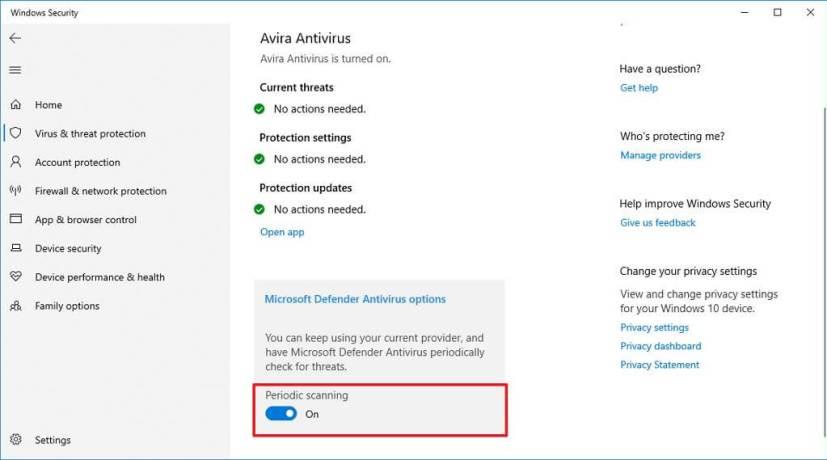
Microsoft Defender Antivirus Setări de scanare periodică
Odată ce scanarea periodică este activată pe dispozitiv, Windows 10 va folosi caracteristica de întreținere automată pentru a se asigura că rulează scanările la momente optime pentru a minimiza impactul asupra performanței și duratei de viață a bateriei.
Deși Microsoft Defender Antivirus va detecta și elimina automat orice program malware pe care îl găsește, veți primi o notificare cu privire la noua amenințare în Centrul de acțiuni, pe care o puteți vizualiza în software-ul antivirus și puteți lua măsuri suplimentare în consecință.
Cum să dezactivați scanarea periodică pe Windows 10
Utilizați acești pași pentru a dezactiva „Scanarea periodică” pe dispozitiv:
Deschideți Windows Security .
Faceți clic pe Protecție împotriva virușilor și amenințărilor .
Faceți clic pe setarea Opțiuni Microsoft Defender Antivirus .
Opriți comutatorul de comutare pentru scanare periodică .
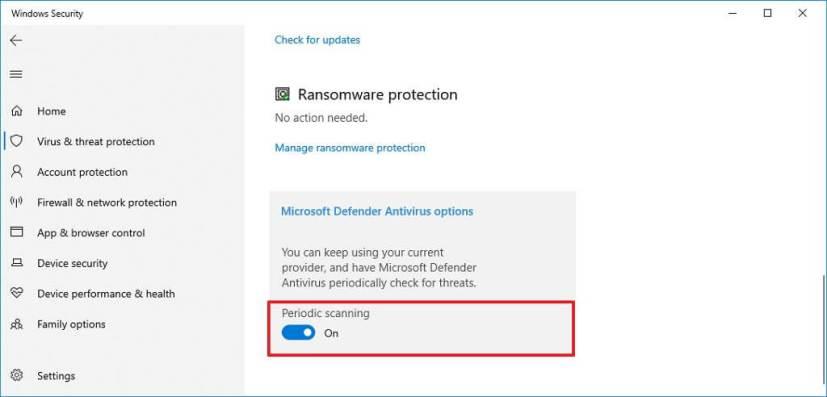
Microsoft Defender Antivirus dezactivează scanarea periodică
După ce finalizați pașii, antivirusul implicit Windows 10 nu va încerca să scaneze pentru amenințări în timp ce utilizați o soluție de securitate terță parte.
Scanarea periodică Microsoft Defender Antivirus este menită doar să ofere un strat suplimentar de securitate pentru a face Windows 10 mai sigur atunci când utilizați o altă soluție antivirus deja instalată pe dispozitiv.
Windows 11 își poate aminti locația ferestrei pe baza conexiunii la monitor și iată cum să activați sau să dezactivați funcția.
Pe Windows 10, acum puteți schimba litera unității pentru o partiție folosind Setări. Iată cum pentru USB, unitate suplimentară sau unitate secundară.
Windows 10 poate afișa acum temperatura pentru hard disk-urile interne și iată cum să verificați informațiile cu Gestionarea discurilor și a volumelor.
Pe Windows 11, pentru a schimba fusul orar, accesați Setări > Ora și limba > Data și ora și modificați setările de oră. Mai multe aici.
Pe Windows 11, pentru a remedia problemele Ethernet, deschideți Setări > Rețea și internet > Setări avansate de rețea și faceți clic pe Resetare rețea.
Pentru a activa Windows 11 Auto HDR pentru jocuri, accesați Setări > Sistem > Afișare > HDR și activați Utilizați HDR și Auto HDR.
Pentru a accesa un folder partajat în rețea pe Windows 11, accesați File Explorer > Network > Computer name, autentificați-vă și accesați folderul partajat.
Windows 10 vă permite să mutați bara de activități în orice parte (jos, sus, stânga și dreapta) a ecranului și iată două moduri de a face acest lucru.
Windows 10 vă permite să schimbați imaginile de fundal de pe desktop din Fundal, Teme, Explorator de fișiere. Puteți chiar să setați imagini pentru fiecare monitor. Iată cum.
Da, puteți activa sau dezactiva aspectele Snap pe Windows 11 din paginile de setări Multitasking și iată cum se face acest lucru.
Pentru a alege un alt folder de instalare sau locație de unitate pentru a instala jocuri prin aplicația Xbox pe Windows 11 sau 10, utilizați opțiunile de instalare a jocului.
Activați funcția „Respectați setările modului de alimentare a dispozitivului” pentru a remedia utilizarea ridicată a CPU și a discului pe Windows 10 și iată cum.
Microsoft Edge are acum un generator de parole și iată cum să activați sau să dezactivați funcția.
Windows 10 are setări pentru a schimba locația implicită pentru a instala aplicații și jocuri și pentru a muta aplicațiile în alte locații pentru a elibera spațiu. Iată cum.
Pentru a schimba modul de alimentare Windows 11, accesați Setări > Sistem > Alimentare și alegeți modul pentru a îmbunătăți durata de viață a bateriei sau performanța.
Acum puteți verifica și copia hardware-ul computerului și detaliile Windows 10 din aplicația Setări. Iată cum.
Pe Windows 11, setați imagini de fundal live pe desktop folosind aplicația Lively Wallpaper și iată cum.
Acum puteți adăuga Google Celenar personal sau Calendarul Outlook la versiunea web a Outlook pentru serviciu. Iată cum.
Dacă vă lipsește butonul Setări rapide sau doriți să adăugați mai multe elemente, puteți utiliza acești pași pe Windows 11.
Iată pașii pentru a accesa setările Microsoft Launcher pentru a schimba opțiunile de fundal pentru a seta o imagine personalizată, rotația galeriei de fotografii sau una sau mai multe imagini Bing uimitoare pe ecranul de pornire al telefonului Android.
Reveniți la bara de instrumente dacă nu apare în Google Docs, dezvăluind-o sau obținând permisiuni de editare. Dacă acestea nu reușesc, utilizați un browser recomandat.
Dacă vă confruntați cu probleme cu streamingul Netflix, trebuie să identificați problema conexiunii. Aflați cum să remediați codul de eroare Netflix NW-2-5.
Dacă vă întrebați cum să recuperați e-mailurile arhivate șterse din Gmail, vă recomandăm să folosiți Coșul de gunoi sau Microsoft Outlook pentru a vă ajuta.
Învățați cum să adăugați o postare anonimă pe un grup Facebook, protejându-vă astfel identitatea. Urmați pașii simpli pentru a crea o postare anonimă.
Tocmai ți-a trimis cineva un card cadou Google Play? Iată un ghid complet despre cum să utilizați cardul cadou Google Play. Aflați cum îl puteți trimite prietenilor și familiei dvs. online și multe informații utile.
Acest blog vă ajută cu cei mai buni pași de urmat dacă descoperiți că mesajele dvs. Gmail lipsesc sau au fost șterse.
Descoperă pașii necesari pentru a-ți păstra starea "Disponibil" în Microsoft Teams, astfel încât clienții să te poată contacta oricând.
Microsoft Teams a adunat o bază destul de mare de utilizatori corporativi. Aflați limitele Microsoft Teams, inclusiv limita de apeluri, participanți și multe altele pentru o colaborare eficientă.
Discover useful solutions for your broken television, ensuring proper environmental disposal and creative recycling ideas.
Cum să schimbi sau să editezi numele Facebook pe computer sau aplicație? Iată modalități rapide de a schimba numele profilului de pe Facebook și de a-i surprinde pe alții.



























